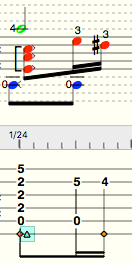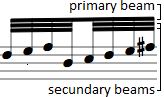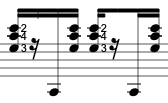Gestion de la portée
Notes cachées dans la portée
Pour qu'une note soit affichée dans la tablature mais pas dans la portée (afin par exemple de faire ressortir la mélodie). Sélectionnez la ou les notes concernées et tapez [D]. Pour les faire réapparaître, tapez [N] ou retapez [D]. Une note liée à une note cachée dans la portée sera également cachée.
Espacement horizontal des notes
Dans certains cas (notes d'ornement, altérations, indications de doigté dans la portée), il peut être utile de faire varier à l'impression l'espacement entre une note et la suivante. A cet effet, la touche [W] insère un marqueur ![]() dont vous pouvez faire varier la valeur en plus ou en moins par les touches [<] ou [>]. Vous pouvez également utiliser la boîte de dialogue Format quand le curseur est positionné sur un marqueur d'espacement. Le marqueur d'écartement a un effet différent quand il suit immédiatement une note d'ornement, un texte, ou un caractère spécial.
dont vous pouvez faire varier la valeur en plus ou en moins par les touches [<] ou [>]. Vous pouvez également utiliser la boîte de dialogue Format quand le curseur est positionné sur un marqueur d'espacement. Le marqueur d'écartement a un effet différent quand il suit immédiatement une note d'ornement, un texte, ou un caractère spécial.
Ovales de notes
Pour décaler la tête d'une note vers la droite, sélectionnez la note et tapez [O]. Pour la décaler vers la gauche, tapez [Maj]+[O]. A noter que lorsque la tige de la note a été forcée dans un sens ou dans l'autre, la tige (et la ligature) se déplace avec la tête de note. Pour supprimer le décalage, tapez [O].
La même procédure vaut pour les silences.
Dans la portée, l'orientation des tiges (hampes) de note est déterminée automatiquement en fonction d'un test sur la hauteur de la note à afficher. Vous pouvez modifier les paramètres de ce test en agissant sur la variable "Tige de note vers le Haut si" de l'onglet Préférences des options.
Vous pouvez cependant manuellement forcer l'orientation des tiges de notes en sélectionnant les notes à modifier et tapant [A] (tige vers le haut) ou [Z] (tige vers le bas). Pour revenir à l'orientation automatique, tapez [E]. La palette "Notes" vous permet également d'inverser l'orientation des tiges de notes. La palette réagit différemment selon que vous cliquez en haut ou en bas du bouton.
Cette possibilité vous permet de gérer avec une grande souplesse différentes voix. Voir l'exemple à côté du paragraphe "Ligatures".
Si l'option "Erreurs de durée" est activée, les notes dont la tige est forcée vers le bas ou vers le haut sont affichées dans la portée respectivement en bleu ou en rouge.
Comment obtenir une orientation correcte des tiges pour un instrument monophonique
L'approche de TablEdit est adaptée aux instruments polyphoniques comme la guitare mais elle ne donne pas un résultat satisfaisant dans le cas des instruments à une seule voix (flute, violon, accordéon...). Pour obtenir une orientation conforme des tiges de note dans le cas d'un instrument monophonique, il y a deux façons :
|
On peut supprimer la tige d'une note en sélectionnant celle-ci et en tapant [ ! ].
Pour modifier la hauteur des tiges et l'orientation des ligatures, tapez [ | ] ([AltGr]+[6]). Le premier marqueur d'un temps détermine la hauteur de la première tige de note et de la ligature correspondante. Le second marqueur du temps détermine la hauteur de la dernière tige de note et de ce fait, la pente de la ligature.
Comme pour les "beam break", il est possible de spécifier des marqueurs pour les ligatures de la voix supérieure et de la voix inférieure. Sélectionnez un marqueur ![]() et appuyez sur la touche [Z] pour affecter le marqueur aux ligatures de la voix inférieure. Le marqueur change de couleur :
et appuyez sur la touche [Z] pour affecter le marqueur aux ligatures de la voix inférieure. Le marqueur change de couleur : ![]() .
.
Note : L'orientation des tiges de note dans la tablature est déterminée globalement par l'option d'affichage "Tiges".
Pour ajuster la position horizontale des altérations, vous pouvez utiliser un marqueur d'écartement spécial :
| positionnez le curseur : |
| - | un intervalle de quadruple croche après la note, pour déplacer une altération forcée, |
| - | sur la même position que l'accord concerné, pour déplacer toutes les altérations de cet accord, qu'elles soient automatiques ou forcées. |
| tapez [w] pour créer le marqueur |
| actionnez ensuite les touches [<] et [>] pour déplacer la ou les altérations. |
Note : Un doigté main gauche placé à gauche de l'ovale de note décale automatiquement toutes les altérations vers la gauche.
|
TablEdit génère automatiquement la ligature appropriée entre les notes et les silences qui doivent être reliés. Sauf exception, la ligature est limitée à la durée d'un temps. Si vous voulez afficher des croches groupées par 4 dans une mesure à 4 temps, vous pouvez le faire en utilisant l'option "Mesure Libre 1/2" dans Signature rythmique. Pour exclure une note de toute ligature, sélectionnez-la et tapez [X]. Vous pouvez couper la ligature en insérant un marqueur de beam break (rupture de ligature) au-dessous ou au-dessus de la note qui ne doit pas être liée aux suivantes. Tapez simplement [X] dans la tablature. Pour rétablir la ligature, supprimez le marqueur. Remarquez que le beam break placé une quadruple croche après la position s'applique aux notes placées sur l'intervalle de triple croche précédent, ce qui est très utile dans le cas d'un accord s'appliquant à toutes les cordes. En cas de ligature à traits multiples (par exemple des triples croches), les traits secondaires peuvent être coupés en insérant un beam break et en appuyant sur [ ! ]. Cela permet de diviser le groupement en unités plus petites: L'usage de silences avec cassure de ligature secondaire [ / ] permet d'afficher des ligatures secondaires tronquées. Dans l'exemple suivant, le silence du second groupe est modifié :
|
En fonction de l'orientation des tiges de notes, TablEdit affiche dans la portée les ligatures appropriées pour chaque voix. Dans ce cas, les beam breaks s'appliquent par défaut à la voix aiguë. Pour déterminer la voix concernée, suffit de sélectionner le marqueur de beam break ![]() et d'appuyer sur [A], [Z] ou [E] comme s'il s'agissait d'une note normale. Un marqueur affecté à la voix de basse apparaît en bleu :
et d'appuyer sur [A], [Z] ou [E] comme s'il s'agissait d'une note normale. Un marqueur affecté à la voix de basse apparaît en bleu : ![]() .
.
Les beams break n'ont normalement pas d'effet dans la tablature sauf si vous indiquez à TablEdit le contraire en sélectionnant le marqueur et en tapant [T]. Cette commande est naturellement sans effet si l'option d'affichage "Tiges comme dans la portée" est active.
Il est possible de réaliser des tiges et ligatures inversées partant de la même note en utilisant des silences auxiliaires dont la nuance a été fixée à "pp". TablEdit n'affichera le silence lui-même ni dans la tablature ni dans la portée mais affichera sa tige et sa ligature. Vous pouvez ensuite ajuster la position verticale du silence invisible de façon à ce qu'elle coïncide exactement avec celle des notes.
Par exemple : 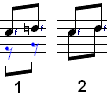 La même technique peut s'appliquer à une note isolée :
La même technique peut s'appliquer à une note isolée :  ou encore :
ou encore : 
Vous pouvez facilement créer un silence auxiliaire parfaitement réglé en sélectionnant la note et en tapant [ | ].
TablEdit affiche systématiquement les liaisons de tenue des notes liées dans la portée. Par défaut, le programme oriente l'arc de liaison dans le sens opposé des tiges de note. Pour changer l'orientation par défaut, sélectionnez la note liée et tapez [L].
Si l'option Effets Spéciaux dans la portée est active, TablEdit affiche aussi les liaisons d'articulation correspondant à certains effets spéciaux. L'orientation de la liaison par défaut des pull-off et des hammers peut être inversée et la liaison peut s'afficher en pointillés via la boîte de dialogue Attributs de note.
La fonction Legato vous permet d'insérer à volonté une liaison d'articulation d'une note à une autre.
TablEdit vous permet de définir précisément la position verticale à laquelle les silences doivent être affichés dans la portée. Il suffit de sélectionner le silence dans la tablature et de taper les touches [+] ou [-].
| Pour qu'un silence manuel n'apparaisse que dans la portée et pas dans la tablature, sélectionnez le et tapez [T]. Le silence caché est toujours affiché à l'écran en grisé mais il ne sera pas imprimé. |
| Pour éviter qu'un silence soit ligaturé (à la note suivante ou à la note précédente), sélectionnez-le et tapez [X]. |
| Pour éviter qu'un silence ait une tige tronquée, sélectionnez-le et tapez [ ! ]. Cet attribut a aussi un impact sur les ligatures (voir plus haut). |
Tous les attributs possibles pour un silence donné peuvent être défini dans la boîte de dialogue Note -> Attributs
TablEdit vous permet de positionner une indication de barré au dessus de la portée. Pour afficher un barré :
| créez un texte [Ctrl]+[T] |
| dans la zone d'édition tapez le texte, par exemple le chiffre romain VIII, |
| puis tapez la formule %barchord, |
| puis tapez la largeur du barré exprimée en doubles croches (par exemple :8 (16/2) pour couvrir deux temps d'une mesure 4/4 ou :32 (16x2) pour couvrir deux mesures 4/4), :0 permet d'insérer un barré court qui couvre uniquement la position. |
| enfin validez la saisie, la formule VIII%barchord:8 se transforme en un joli barré fermé. |
Si vous omettez le nombre de doubles croches avec la formule VIII%barchord, le barré va jusqu'à la fin de la mesure courante et reste ouvert, ce qui permet de le continuer sur plus d'une mesure. Il est recommandé d'utiliser cette technique dès que le barré couvre plus d'une mesure même si TablEdit vous permet théoriquement de spécifier une longueur couvrant plusieurs mesures.
Vous pouvez également provoquer l'affichage d'une barre de prolongation inversée destinée à être placée sous les notes avec la formule %hbar.
Le fait de remplacer les deux points par un seul (par exemple la formule VIII%barchord.8) indique à TablEdit d'afficher une ligne pointillée. Si le texte de la formule commence par un espace, la ligne du barré est décalée vvers la droite.
Voir aussi: http://el-kay.com/tabledit/fr/ShapingNotes_f.htm & http://el-kay.com/tabledit/fr/MiddleVoice_f.htm